許多人現在還會喜歡使用一些小功能,例如iPhone的語音備忘錄。iPhone語音備忘錄基本上是小功能的語言錄音,你可以很方便地使用語音備忘錄在iPhone對自己錄音。如果你想記錄下一些重要會議內容,或者想速記一些內容,iPhone語音備忘錄是一項非常出色的功能。
本文並不是介紹用戶如何使用iPhone語音備忘錄,而是當你不小心刪除了iPhone語音備忘錄,我們會教如何快速節約時間成本地還原恢復iPhone語音備忘錄。
為什麼你需要還原iPhone語音備忘錄?這很可能有多種原因,如果你是無意中刪除了重要的iPhone語音備忘錄,或者由於iOS系統出錯丟失了這些語音備忘錄,這些都是存在機率被成功還原。對於經常使用iPhone語音備忘錄的用戶來說,它們太重要,如果丟失了的話很可能會影響到自己的工作或日常生活。你先不用太擔心,嘗試下面的還原方法,刪除的iPhone語音備忘錄有可能被找回。
iPhone語音備忘錄不見?瞭解iPhone語音備忘錄復原教學
如果你沒有iCloud備份,那麼此方法最適合於你。你可以使用EelPhone iPhone資料還原工具,作為還原機率較大的iPhone資料還原工具,它可以還原已經刪除了的語音備忘錄、簡訊、聯絡人等等有用資料。但是,我們也無法確定此工具能一定還原你的iPhone語音備忘錄,因為每部iPhone都是不同的,這需要用戶下載使用看具體情況。
步驟1. 安裝iPhone資料還原工具。
請在電腦上下載這個工具,安裝後可以啓動它。成功啓動後,你會見到可以通過備份或非備份方式還原iPhone語音備忘錄。大多數用戶都沒有事先備份好iPhone語音備忘錄,所以我們可以使用非備份方式還原iPhone語音備忘錄。
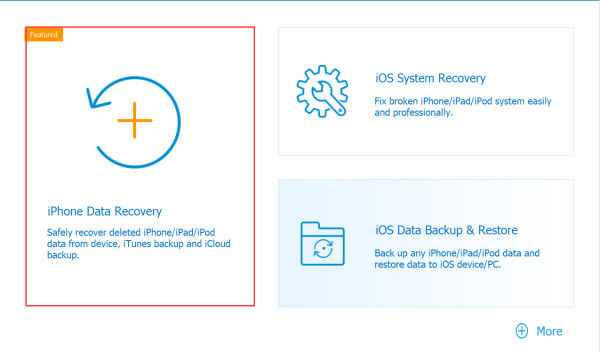
步驟2. 掃描iPhone語音備忘錄。
在掃描iPhone語音備忘錄前,你需要使用USB線將iPhone連接到手機。連接成功後,你可以選擇掃描iPhone語音備忘錄,這可能需要一定的時間,在掃描過程中請不要斷開iPhone與電腦的連接。
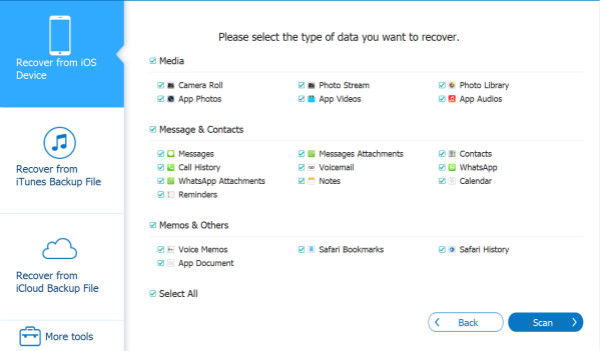
步驟3. 還原iPhone語音備忘錄。
掃描結束後,你可以在工具上見到所有已經被找回的iPhone語音備忘錄。此時,你可以選擇預覽每一個已經找回的語音備忘錄,然後點選還原按鈕將它們還原到設備。
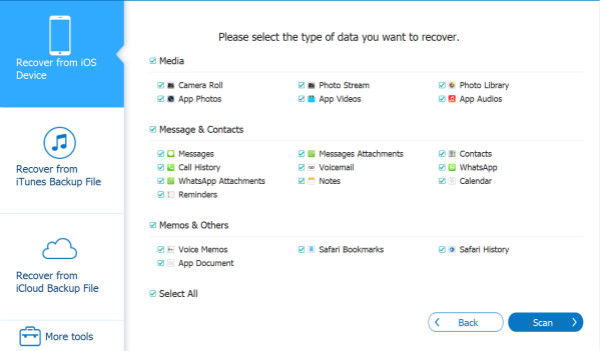
LUNG YING
文章最後更新於2020年4月11日

讚
 感謝您的點讚!
感謝您的點讚!




